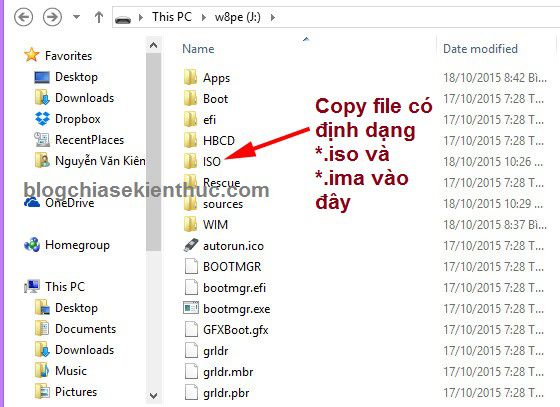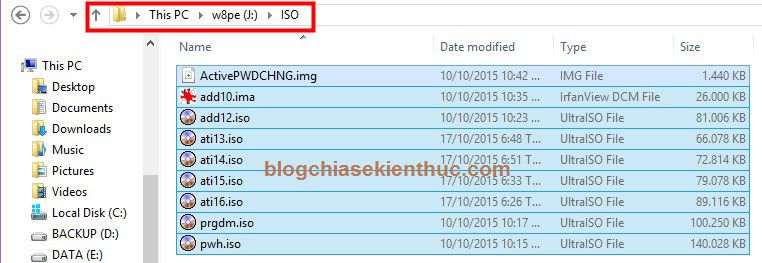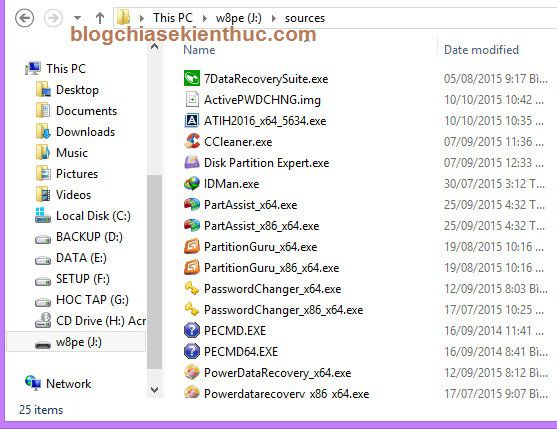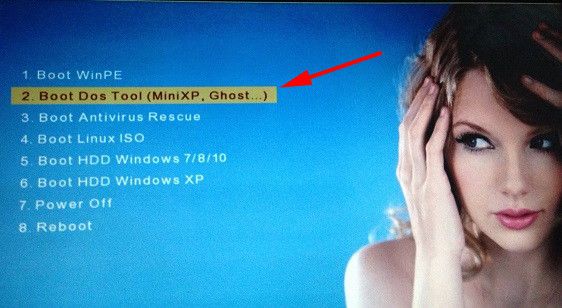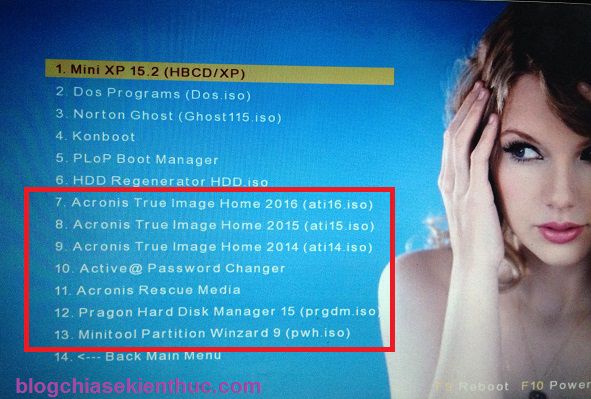WinPE là gì thì mình đã có bài viết rất chi tiết về chủ đề đó rồi, nó là một môi trường giúp các bạn cứu hộ máy tính chuyên nghiệp nhất hiện nay. Nếu như bạn chưa đọc bài viết đó của mình thì hãy tham khảo lại trước đã nhé, xem tại đây.
Và cũng trong bài viết đó thì mình đã hướng dẫn các bạn cách tạo USB BOOT chuẩn Lagacy và UEFI với WinPE rồi, nếu như bạn yêu thích WinPE và thường xuyên sử dụng nó để sửa chữa, cứu hộ máy tính thì có lẽ đây là bài viết hữu ích nhất dành cho bạn.
Trong bản Win8PE (Mini Windows 8) đã tích hợp khá đầy đủ các công cụ, phần mềm hữu ích rồi, nhưng theo thời gian thì các phần mềm và các công cụ cứu hộ trong đó sẽ bị cũ bởi vì không được Update và có thể thiếu những phần mềm mà bạn đang cần.
Chính vì thế mà trong bài viết này mình sẽ chia sẻ với các bạn trọn bộ công cụ hữu ích nhất trong việc cứu hộ máy tính và nó đang hoạt động rất tốt trên WinPE và thậm chí là ngay cả trên môi trường Windows.

I. Bộ công cụ cứu hộ máy tính này có gì hay ?
- Bao gồm các bản Fix lỗi của Acronis (Acronis True Image 2013, 2014, 2015, 2016) và đã được đóng gói thành file ISO rất tiện cho việc sử dụng.
- Rất nhiều phần mềm (định dạng *.exe) chạy rất tốt trên nền WinPE (MiniXP, 7PE, 8PE, 8.1PE).
- Bạn cũng có thể chạy trực tiếp trên nền Windows, nền DOS, UEFI…
- Các phần mềm, công cụ sẽ luôn được update mới nhất tại bài viết này.
II. Cần lưu ý gì khi sử dụng ?
- Những phần mềm trong bộ công cụ này đa số đều được đóng gói dạng tự chạy, bạn chỉ cần tải về, giải nén và sử dụng được luôn.
- Lưu ý là những phần mềm/ công cụ nào ghi là
x86_x64 thì có nghĩ là chạy được trên cả phiên bản 32-bit và 64-bit nhé. Tương tự, bản nào ghi là x64 thì chỉ chạy được trên hệ thống 64-bit thôi nhé.
- Nếu bản PE của bạn đã Build sẵn với
snapman driver (snapman.sys) thì bạn cần Rebuild lại và thay thế bởi các file trong gói (snapman.sys, fltsrv.sys); loại bỏ việc nạp snapman là tốt nhất.
- Nếu như bạn đã từng chạy Acronis trên nền Windows (chạy trực tiếp trên Windows) thì trước tiên bạn hãy chạy file
RemoveAcronis.cmd (có trong bộ công cụ, link tải ở phía dưới). Sau đó khởi động lại máy rồii mới sử dụng Acronis nhé. Password là 2012mshs
III. Download trọn bộ công cụ cứu hộ máy tính
Nội dung này đã bị khoá vì một số lý do, vui lòng mở khóa để xem nội dung
Link Fshare: Full 1 link duy nhất (nhiều soft đã cũ)
Link do chính tác giả upload và được upload lên 2 host lưu trữ: Link 4share / Link Mega (khuyến khích nên sử dụng vì những phần mềm mới nhất sẽ luôn được tác giả cập nhật tại 2 link này) Password nếu có: 2012mshs
Link Fshare dạng Folder (Link này do blogchiasekienthuc.com upload): Các file có định dạng *.ISO và *.IMA / Bộ phần mềm
Note: Các file có định dạng
*.exe, đối với các file có định dạng này thì sau khi tải về, bạn có thể sử dụng nó trực tiếp trên WinPE (Mini Win) hoặc trên Windows. Có nghĩa là khi đã có USB BOOT rồi thì bạn chỉ cần copy các phần mềm này => sau đó
truy cập Mini Windows để chạy nó và sử dụng như bình thường nhé !
Bộ công cụ này bao gồm những gì ?
Ngoài những phần mềm thông dụng ví dụ như IDM, Ccleaner, DAEMON Tools Lite, PartitionWizard, PowerDataRecovery, PasswordChanger….. thì bộ công cụ có các thành phần sau đây:
Hiển thị
– Acronis True Image 2016 19 Build 6027 PE (64Bit): Ghost, backup phân vùng chuyên nghiệp
– Acronis True Image 2015 18 Build 6613 PE (64Bit)
– Acronis True Image 2014 17 Build 6673 PE
– Acronis True Image 2013 16 Build 6514 PE
– Acronis True Image 9.7.0.8398 PE
– Acronis Disk Director 2012 12.0.3223 PE: Quản lý, chia lại phân vùng ổ cứng
– Acronis Disk Director 10 Build 2288 PE
– TIB shell cho Acronis
– Easeus Data Recovery Wizard 9.0 PE: Phần mềm phục hồi dữ liệu
– Easeus Partition Master 10.5 PE: Quản lý, chia lại phân vùng ổ cứng
– MiniTool Partition Wizard Server 9.1 PE: Quản lý, chia lại phân vùng ổ cứng
– Active password changer 6 PE: Sao lưu và phục hồi phân vùng
– AOMEI Partition Assistant Server 6.0 PE: Quản lý phân vùng ổ cứng
– AOMEI Dynamic Disk Manager Unlimited 1.2 PE: Quản lý phân vùng ổ cứng
– Partition Guru Pro 4.7.2.155 PE: Quản lý phân vùng ổ cứng
– Passcape Reset Windows Password PE: Khôi phục mật khẩu Windows
– MiniTool Power Data recovery 7.0 PE: Khôi phục dữ liệu đã mất
– 7 Data Recovery Wizard 3.4 PE: Phục hồi dữ liệu
– Hetman Partition Recovery 2.3PE: Khôi phục dữ liệu từ các phân vùng
– Symantec Norton Ghost 12.0.0.8010 PE: Phần mềm hỗ trợ ghost
– Eset antivirus 7 (32bit) – Hỗ trợ sao lưu và sử dụng data (file *.DAT)
– Revo Uninstaller Professional 3.1.4 PE: phần mềm gỡ bỏ ứng dụng triệt để
– CCleaner 5.9.0.5343 pro PE: Phần mềm dọn rác máy tính
– Macrorit Disk Partition Expert 3.9.0 PE: Phân vùng ổ cứng
– R-Drive Image 6.0 build 6008 PE: Phần mềm sao lưu dữ liệu
– Paragon Hardisk Manager 15 PE: Phần mềm quản lý ổ cứng
– TeamView 10 + 11: Phần mềm điều khiển máy tính từ xa.
– Office2k7: Office 2007 chạy luôn trên môi trường WinPE, giải nén ra trước khi sử dụng nhé.
– (ATIH2016_x64.exe) :Acronis True Image 2016 x64 PE – phiên bản mới nhất
– Macrium Reflect: Sao lưu và phục hồi phân vùng ổ cứng.
– memtest: Phần mềm kiểm tra lỗi RAM
– PartAssist: Quản lý phân vùng ổ cứng
Các phần mềm chạy trên nền UEFI, DOS
– Acronis True Image home 2016 19 Build 6027 (UEFI – GRUB2)
– Acronis True Image home 2015 18 Build 6613 (UEFI – GRUB2)
– Acronis True Image home 2014 17 Build 6673 (UEFI – GRUB2)
– Acronis True Image home 2013 16 Build 6514 (UEFI – GRUB2)
– Acronis True Image 9.7.0.8398 (DOS)
– Acronis Snap Deploy 5 (UEFI – GRUB2)
– Acronis Disk Director home 2012 build 3270 (UEFI – GRUB2)
– Acronis Disk Director 10 Build 2288 (DOS)
– Acronis Backup Advanced PC 11.5 Build 43994 (UEFI – GRUB2)
– Paragon Hardisk Manager 15 (UEFI – GRUB2)
– Paragon Hardisk Manager 15 (DOS)
– Partition Guru 4.7.2.155 (DOS)
– HDD Regenerator 2011 (DOS)
– Active password changer 6 (DOS)
– MiniTool Partition Wizard Server Edition 9.1 (UEFI – GRUB2)
– R-Drive Image 6.0 build 6014 (ISO)
– TeraByte Image For Windows 2.98 (ISO)
– Memtest86 (UEFI&ISO)
IV. Tích hợp bộ công cụ này vào USB BOOT bất kỳ
Đầu tiên bạn hãy tạo cho mình một USB BOOT bằng WinPE8 như trong bài viết này. Bạn có thể tạo usb boot theo 1 trong 2 kiểu mà mình đã hướng dẫn đó là “Cách tạo USB BOOT chuẩn BIOS – Lagacy với Win8PE” và “Cách tạo USB BOOT chuẩn UEFI với công cụ Grub2“.
Trường hợp 1:
Nếu như bạn vừa tạo USB BOOT theo “Cách tạo USB BOOT chuẩn BIOS – Lagacy với Win8PE” thì làm tiếp như sau:
+ Bước 1: Copy hết các file có định dạng *.iso và *.ima vào thư mục ISO trên USB.
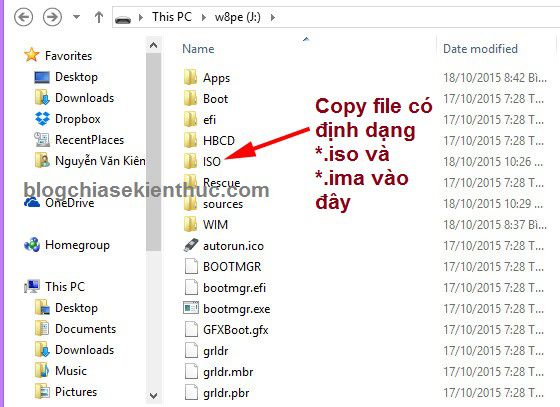
Ví dụ mình copy những file này, bạn có thể copy nhiều hơn hoặc ít hơn tùy vào nhu cầu sử dụng của bạn.
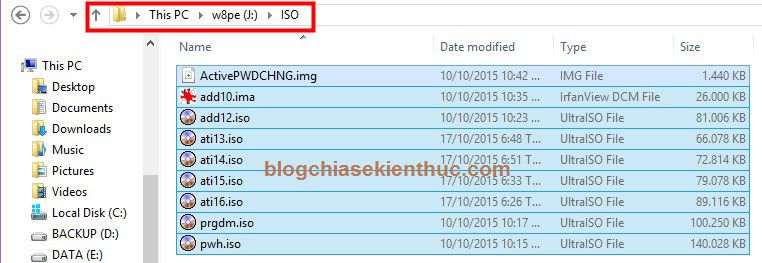
+ Bước 2: Vào thư mục Boot trên USB => mở file tool.lst bằng NotePad hoặc NotePad++ và thêm đoạn code sau vào:
Hiển thị
title 7. Acronis True Image Home 2016 (ati16.iso)
find –set-root /ISO/ati16.iso
map /ISO/ati16.iso (hd32)
map –hook
chainloader (hd32)
title 8. Acronis True Image Home 2015 (ati15.iso)
find –set-root /ISO/ati15.iso
map /ISO/ati15.iso (hd32)
map –hook
chainloader (hd32)
title 9. Acronis True Image Home 2014 (ati14.iso)
find –set-root /ISO/ati14.iso
map /ISO/ati14.iso (hd32)
map –hook
chainloader (hd32)
title 10. Active@ Password Changer
map /ISO/ActivePWDCHNG.img (fd0)
map –hook
chainloader (fd0)+1
rootnoverify (fd0)
title 11. Acronis Rescue Media
map /ISO/add10.ima (fd0)
map –hook
chainloader (fd0)+1
rootnoverify (fd0)
title 12. Pragon Hard Disk Manager 15 (prgdm.iso)
find –set-root /ISO/prgdm.iso
map /ISO/prgdm.iso (hd32)
map –hook
chainloader (hd32)
title 13. Minitool Partition Winzard 9 (pwh.iso)
find –set-root /ISO/pwh.iso
map /ISO/pwh.iso (hd32)
map –hook
chainloader (hd32)
Note: Mục đích của đoạn code này là để đưa các công cụ cứu hộ này ra ngoài Menu để bạn có thể lựa chọn và sử dụng dễ dàng, bạn không cần phải vào trong WinPE mà vẫn có thể sử dụng được.
+ Bước 3: Copy hết các file có định dạng *.exe mà bạn đã tải về luc nãy vào một thư mục, bạn có thể tạo một thư mục mới để chứa nó hoặc có thể ném vào bất cứ đâu trong USB sử dụng.
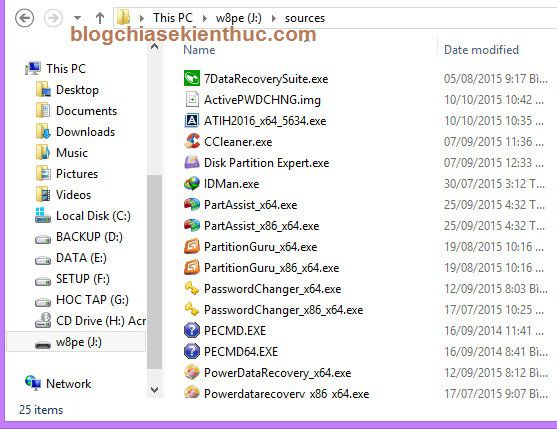
OK! Giờ bạn hãy truy cập thử vào Menu đã có chưa nhé……
Lưu ý: Các công cụ mà bạn thêm vào sẽ nằm trong menu (2) nhé.
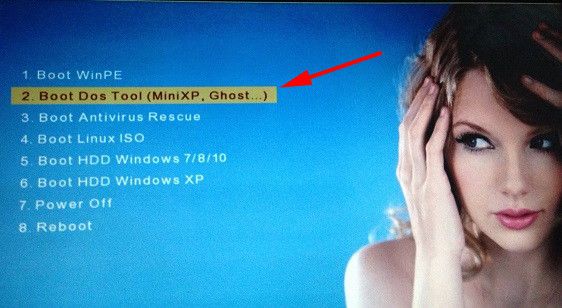
OK, các công cụ đã được thêm vào Menu và bạn có thể sử dụng chúng để cứu hộ máy tính ngon lành rồi đó.
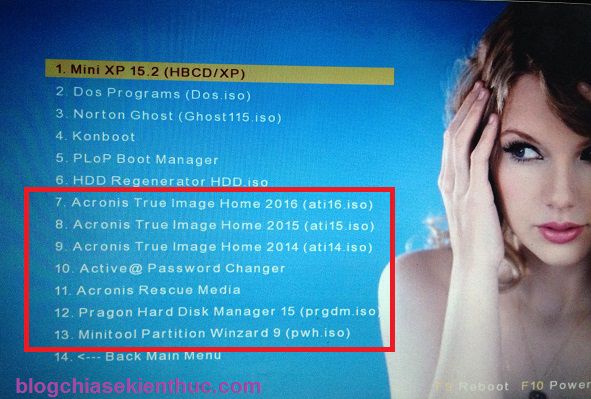
Tips: Còn đối với các file có định dạng *.exe thì các bạn vào WinPE bằng cách lựa chọn Boot WinPE để sử dụng nhé.
Xong!!!
—————————————————————————————————————-
+ Trường hợp 2: Nếu như bạn vừa tạo USB BOOT theo “Cách tạo USB BOOT chuẩn UEFI với công cụ Grub2“ thì làm tiếp như sau:
Code trong Grub2 của acronis, Partition wizard, Paragon hardisk manager, R-Drive Imgae boot với định dạng *.iso
Hiển thị
menuentry "Acronis True Image Home 2017 ISO ElTorito" {
set quiet=1
set gfxpayload=1024x768x32,1024x768
set mbrcrcs=on
set isofile="/iso/ati17.iso"
search --set -f $isofile
loopback loop $isofile
echo mount the El Torito floppy image
loopback ElTorito (loop)232+208000
#ls (ElTorito)/
linux (ElTorito)/dat10.dat quiet force_modules=usbhid
initrd (ElTorito)/dat11.dat (ElTorito)/dat12.dat
boot
}
menuentry "Acronis True Image Home 2017 ISO" {
set quiet=1
set gfxpayload=1024x768x32,1024x768
set mbrcrcs=on
set isofile="/iso/ati17.iso"
search --set -f $isofile
loopback loop $isofile
linux (loop,msdos1)/dat10.dat quiet force_modules=usbhid
initrd (loop,msdos1)/dat11.dat (loop,msdos1)/dat12.dat
boot
}
menuentry "Acronis True Image Home 2016 ISO ElTorito" {
set quiet=1
set gfxpayload=1024x768x32,1024x768
set mbrcrcs=on
set isofile="/iso/ati16.iso"
search --set -f $isofile
loopback loop $isofile
echo mount the El Torito floppy image
loopback ElTorito (loop)232+184000
#ls (ElTorito)/
linux (ElTorito)/dat10.dat quiet force_modules=usbhid
initrd (ElTorito)/dat11.dat (ElTorito)/dat12.dat
boot
}
menuentry "Acronis True Image Home 2016 ISO" {
set quiet=1
set gfxpayload=1024x768x32,1024x768
set mbrcrcs=on
set isofile="/iso/ati16.iso"
search --set -f $isofile
loopback loop $isofile
linux (loop,msdos1)/dat10.dat quiet force_modules=usbhid
initrd (loop,msdos1)/dat11.dat (loop,msdos1)/dat12.dat
boot
}
menuentry "Acronis True Image Home 2015 ISO ElTorito" {
set quiet=1
set gfxpayload=1024x768x32,1024x768
set mbrcrcs=on
set isofile="/iso/ati15.iso"
search --set -f $isofile
loopback loop $isofile
echo mount the El Torito floppy image
loopback ElTorito (loop)156+158000
#ls (ElTorito)/
linux (ElTorito)/dat9.dat quiet
initrd (ElTorito)/dat8.dat
boot
}
menuentry "Acronis True Image Home 2014 ISO ElTorito" {
set quiet=1
set gfxpayload=1024x768x32,1024x768
set mbrcrcs=on
set isofile="/iso/ati14.iso"
search --set -f $isofile
loopback loop $isofile
echo mount the El Torito floppy image
loopback ElTorito (loop)160+145468
#ls (ElTorito)/
linux (ElTorito)/dat9.dat quiet
initrd (ElTorito)/dat8.dat
boot
}
menuentry "Acronis True Image Home 2013 ISO ElTorito" {
set quiet=1
set gfxpayload=1024x768x32,1024x768
set mbrcrcs=on
set isofile="/iso/ati13.iso"
search --set -f $isofile
loopback loop $isofile
echo mount the El Torito floppy image
loopback ElTorito (loop)156+100000
#ls (ElTorito)/
linux (ElTorito)/dat9.dat quiet
initrd (ElTorito)/dat8.dat
boot
}
menuentry "Acronis Disk Director Home 12 ISO ElTorito" {
set quiet=1
set gfxpayload=1024x768x32,1024x768
set mbrcrcs=on
set isofile="/iso/add12.iso"
search --set -f $isofile
loopback loop $isofile
echo mount the El Torito floppy image
loopback ElTorito (loop)220+166000
#ls (ElTorito)/
linux (ElTorito)/dat5.dat quiet
initrd (ElTorito)/dat4.dat
boot
}
menuentry "Acronis Backup Advanced PC 11.7 ISO ElTorito" {
set quiet=1
set gfxpayload=1024x768x32,1024x768
set mbrcrcs=on
set isofile="/iso/abr11.iso"
search --set -f $isofile
loopback loop $isofile
loopback ElTorito (loop)228+328000
#ls (ElTorito)/
linux (ElTorito)/abr64ker.dat product=bootagent media_for_windows quiet
initrd (ElTorito)/abr64ram.dat (ElTorito)/dat8.dat
boot
}
menuentry "Acronis Snap Deploy 5 Standalone Utility" {
set quiet=1
set gfxpayload=1024x768x32,1024x768
set mbrcrcs=on
set isofile="/iso/asd5s.iso"
search --set -f $isofile
loopback loop $isofile
echo mount the El Torito floppy image
loopback ElTorito (loop)208+156000
#ls (ElTorito)/
linux (ElTorito)/dat4.dat quiet
initrd (ElTorito)/dat5.dat
boot
}
menuentry "Acronis Snap Deploy 5 Master Image Creator" {
set quiet=1
set gfxpayload=1024x768x32,1024x768
set mbrcrcs=on
set isofile="/iso/asd5m.iso"
search --set -f $isofile
loopback loop $isofile
echo mount the El Torito floppy image
loopback ElTorito (loop)208+146000
#ls (ElTorito)/
linux (ElTorito)/dat8.dat quiet
initrd (ElTorito)/dat9.dat
boot
}
menuentry "Acronis Snap Deploy 5 Agent" {
set quiet=1
set gfxpayload=1024x768x32,1024x768
set mbrcrcs=on
set isofile="/iso/asd5a.iso"
search --set -f $isofile
loopback loop $isofile
echo mount the El Torito floppy image
loopback ElTorito (loop)208+148000
#ls (ElTorito)/
linux (ElTorito)/dat16.dat quiet
initrd (ElTorito)/dat17.dat
boot
}
menuentry "Start Paragon-RCD in normal mode" {
set gfxpayload=keep
set isofile="/iso/prgdm.iso"
loopback loop $isofile
echo 'Loading linux..'
linux (loop)/boot/x86_64/loader/linux ramdisk_size=512000 ramdisk_blocksize=4096 vga=0x314 splash=silent panic=1
echo 'Loading initrd...'
initrd (loop)/boot/x86_64/loader/initrd
}
menuentry "Start Paragon-RCD in safe mode" {
set gfxpayload=keep
set isofile="/iso/prgdm.iso"
loopback loop $isofile
echo 'Loading linux...'
linux (loop)/boot/x86_64/loader/linux ramdisk_size=512000 ramdisk_blocksize=4096 splash=silent ide=nodma apm=off noresume edd=off powersaved=off nohz=off highres=off processsor.max+cstate=1 vga=0x314 panic=1 nomodeset x11failsafe
echo 'Loading initrd...'
initrd (loop)/boot/x86_64/loader/initrd
}
menuentry "MiniTool Partition Wizard Boot Disk 9" {
set gfxpayload=keep
set isofile="/iso/pwh.iso"
loopback loop $isofile
linux (loop)/casper/vmlinuz.efi ramdisk_size=409600 root=/dev/ram0 rw
initrd (loop)/casper/tinycore.gz
}
menuentry "Start R-DriveImage UEFI" {
set isofile="/iso/R-DriveImage.iso"
loopback loop $isofile
linux (loop,msdos1)/kernel64 vga=791
initrd (loop,msdos1)/lrfsbase.bin (loop,msdos1)/rm_scsi.b64 (loop,msdos1)/rm_pata.b64 (loop,msdos1)/rm_usb.b64 (loop,msdos1)/rm_pcard.b64 (loop,msdos1)/rm_video.b64 (loop,msdos1)/rm_other.b64 (loop,msdos1)/rootgui (loop,msdos1)/rmconfig.bin
}
menuentry "Start R-DriveImage LEGACY" {
echo 'Loading Memdisk...'
insmod memdisk
linux16 /boot/grub/i386-pc/memdisk iso raw
echo 'Loading ISO...'
initrd16 /iso/R-DriveImage.iso
Lưu ý: Phần này nếu như bạn không am hiểu thì thôi không cần làm cho mệt. Đây là tính năng hỗ trợ tích hợp phím tắt F11 để sử dụng Acronis.
Nếu bạn giải nén file ati16.iso vào folder acronis chẳng hạn và nếu như bạn sử dụng Recover Manager (F11) thì trích xuất lấy thư mục Recover Manager, file DAT12.DAT; thực hiện đổi tên ramdisk.dat & ramdisk64.dat thành ramdisk_merged.dat & ramdisk_merged64.dat.
Tiếp theo bạn hãy dùng code sau cho grub4dos và grub2.
– Code cho Grub2 (Boot with grub2 can use Recovery Manager)
Hiển thị
menuentry "Acronis True Image Home 2016 - F11" {
linux /Recovery Manager/kernel64.dat force_modules=usbhid quiet
initrd /Recovery Manager/ramdisk_merged64.dat /Recovery Manager/DAT12.DAT
boot
}
menuentry "Acronis True Image Home 2016 - Extract ISO" {
linux /acronis/dat10.dat quiet force_modules=usbhid
initrd /acronis/dat11.dat /acronis/dat12.dat
boot
}
– Code cho Grub4dos
Hiển thị
title Acronis True Image 2016
find --set-root --ignore-floppies --ignore-cd /acronis/dat10.dat
kernel /acronis/dat10.dat force_modules=usbhid quiet
initrd /acronis/dat11.dat /acronis/dat12.dat
title Acronis True Image Home 2016 - F11
find --set-root --ignore-floppies --ignore-cd /Recovery Manager/kernel.dat
kernel /Recovery Manager/kernel64.dat force_modules=usbhid quiet
initrd /Recovery Manager/ramdisk_merged64.dat /Recovery Manager/DAT12.DAT
Code boot các file IMA, IMG, ISO với Grub4dos
Lưu ý là các bạn hãy tải file RUN về lưu vào thư mục gốc của USB nhé.
Hiển thị
title ABC (*.ISO, *.IMA, *.IMG) - Đổi đuôi file cho phù hợp
command run /ABC.ISO (IMA, IMG)
Xong!!
Lời kết
Như vậy là mình vừa hướng dẫn rất chi tiết cho các bạn cách sử dụng bộ công cụ cứu hộ máy tính tuyệt vời nhất hiện nay rồi đó. Không có gì đặc biệt cả chỉ có điều là các phần mềm đều được update lên phiên bản mới nhất hiện nay. Ngoài ra, bạn có thể sử dụng bộ công cụ cứu hộ máy tính này kết hợp với chiếc usb đa năng cũng rất tuyệt vời đó ?
Hi vọng bài viết sẽ hữu ích với bạn, chúc các bạn thành công!
Tác giả của bộ công cụ phần mềm pacificblue_yk member VNZ
Chỉnh sửa lại bởi Kiên Nguyễn – Blogchiasekienthuc.com